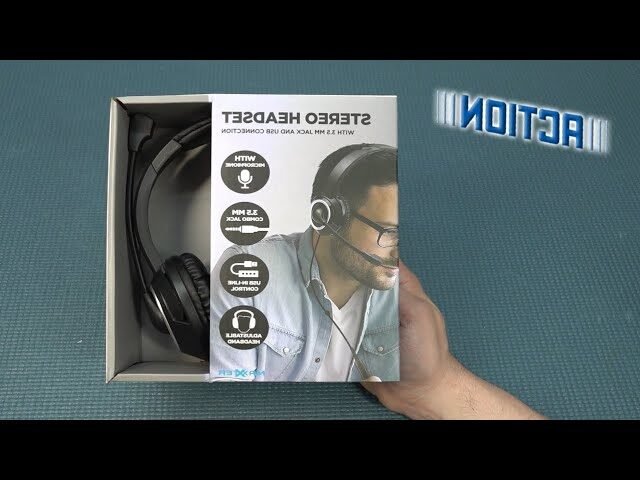✅ Installez un émulateur Android comme BlueStacks, puis téléchargez et installez le Play Store via l’émulateur pour accéder aux applications Android sur PC.
Installer le Play Store sur un PC Windows peut sembler compliqué, mais c’est tout à fait réalisable avec les bonnes étapes. Le Play Store est une plateforme d’applications conçue pour les appareils Android, mais il existe des moyens de l’utiliser sur un PC en utilisant des émulateurs. Ces programmes permettent de simuler un environnement Android sur votre ordinateur, vous donnant accès à toutes les applications disponibles sur le Play Store. Cet article vous guidera à travers le processus d’installation d’un émulateur et du Play Store sur votre PC.
Guide détaillé pour installer le Play Store sur un PC Windows
Pour installer le Play Store sur votre PC Windows, vous devrez d’abord choisir un émulateur Android. Les plus populaires incluent BlueStacks, NoxPlayer et LDPlayer. Chaque émulateur a ses spécificités, mais le principe général reste le même. Nous allons principalement nous concentrer sur BlueStacks, qui est souvent recommandé pour sa convivialité et ses performances.
Étapes pour installer BlueStacks
- Télécharger BlueStacks: Visitez le site officiel de BlueStacks et téléchargez la dernière version de l’émulateur.
- Installer BlueStacks: Ouvrez le fichier téléchargé et suivez les instructions à l’écran pour installer BlueStacks sur votre PC.
- Configurer BlueStacks: Une fois installé, lancez BlueStacks et connectez-vous avec votre compte Google. Cela vous permettra d’accéder au Play Store.
Accéder au Play Store
Après avoir configuré BlueStacks, vous pourrez accéder au Play Store comme sur un appareil Android. Suivez ces étapes :
- Lancez BlueStacks sur votre PC.
- Cliquez sur l’icône du Play Store dans l’interface principale.
- Recherchez l’application que vous souhaitez installer et cliquez sur Installer.
Quelques conseils pour une meilleure expérience
Voici quelques conseils pour optimiser votre expérience lors de l’utilisation du Play Store sur un PC :
- Assurez-vous que votre PC répond aux exigences système de l’émulateur choisi.
- Vérifiez vos paramètres de réseau pour éviter des interruptions lors du téléchargement des applications.
- Augmentez les ressources allouées à l’émulateur via les paramètres si vous rencontrez des lenteurs.
En suivant ces étapes simples, vous pourrez installer et utiliser le Play Store sur votre PC Windows sans difficulté. Dans les sections suivantes de cet article, nous examinerons également d’autres émulateurs disponibles, les avantages et inconvénients de chacun, ainsi que des conseils pour résoudre les problèmes courants que vous pourriez rencontrer lors de l’utilisation de ces outils.
Étapes pour télécharger et configurer un émulateur Android
Pour installer le Play Store sur votre PC Windows, la première étape consiste à utiliser un émulateur Android. Ces logiciels permettent d’exécuter des applications Android directement sur votre ordinateur. Voici un guide étape par étape pour le faire.
1. Choisir un émulateur
Il existe plusieurs émulateurs disponibles sur le marché. Certains des plus populaires incluent :
- BlueStacks
- NoxPlayer
- MEmu
- LDPlayer
Chacun de ces émulateurs a ses propres spécificités, mais BlueStacks reste le plus utilisé grâce à sa convivialité et sa performance.
2. Télécharger l’émulateur
Après avoir choisi un émulateur, rendez-vous sur son site officiel pour télécharger le fichier d’installation. Par exemple, pour BlueStacks, vous pouvez cliquer sur le bouton de téléchargement sur la page d’accueil.
3. Installer l’émulateur
Une fois le fichier téléchargé, double-cliquez dessus pour lancer l’installateur. Suivez les étapes d’installation en acceptant les conditions d’utilisation et en choisissant l’emplacement d’installation. Cette étape peut prendre quelques minutes selon la puissance de votre PC.
4. Configurer l’émulateur
Après l’installation, lancez l’émulateur. Vous serez probablement invité à vous connecter avec votre compte Google. Cela est essentiel pour accéder au Play Store. Si vous n’avez pas de compte, vous pouvez en créer un facilement.
5. Accéder au Play Store
Une fois connecté, recherchez l’icône du Play Store sur l’écran d’accueil de l’émulateur. Cliquez dessus pour l’ouvrir. Vous pouvez maintenant télécharger et installer des applications Android comme vous le feriez sur un smartphone.
6. Installer des applications
Pour installer une application, utilisez la barre de recherche pour trouver l’application désirée et cliquez sur Installer. Par exemple, si vous souhaitez installer WhatsApp, tapez simplement son nom dans la barre de recherche.
7. Profiter de votre expérience Android sur PC
Félicitations ! Vous avez réussi à installer le Play Store sur votre PC Windows. Maintenant, vous pouvez profiter de toutes les applications Android directement sur votre ordinateur, qu’il s’agisse de jeux, de réseaux sociaux ou d’outils de productivité.
Note importante : Assurez-vous que votre PC dispose de suffisamment de ressources (RAM et espace disque) pour faire fonctionner l’émulateur de manière fluide. Par exemple, un minimum de 4 Go de RAM est recommandé pour une utilisation optimale.
Conseils pour optimiser l’utilisation du Play Store sur PC
Une fois que vous avez installé le Play Store sur votre PC, il est essentiel de maximiser son utilisation pour profiter de toutes les applications et fonctionnalités qu’il offre. Voici quelques conseils pratiques pour optimiser votre expérience :
1. Gardez votre émulateur à jour
Si vous utilisez un émulateur comme BlueStacks ou Nox Player, veillez à le mettre à jour régulièrement. Cela garantit non seulement un accès aux dernières fonctionnalités, mais également une meilleure stabilité et performance générale lors de l’utilisation du Play Store.
2. Configurez les paramètres de performance
Pour une expérience fluide, ajustez les paramètres de performance de votre émulateur. Assurez-vous d’allouer suffisamment de RAM et de ressources processeur pour éviter les ralentissements. Par exemple :
- RAM : Au moins 4 Go recommandés pour une utilisation optimale.
- Processeur : Un processeur multi-core peut améliorer significativement la réactivité.
3. Téléchargez des applications légères
Évitez d’installer des applications trop lourdes qui pourraient affecter la performance de l’émulateur. Optez pour des versions légères d’applications lorsque cela est possible, comme Facebook Lite ou Messenger Lite.
4. Utilisez un clavier et une souris
Pour une navigation plus aisée, utilisez un clavier et une souris plutôt que l’écran tactile de votre PC. Cela rendra l’utilisation des applications beaucoup plus intuitive et agréable.
5. Explorez les options de personnalisation
Profitez des options de personnalisation disponibles dans votre émulateur. Vous pouvez changer la résolution de l’écran, les thèmes, et même les raccourcis clavier pour un accès plus rapide à vos applications préférées.
6. Vérifiez les mises à jour des applications
Tout comme votre émulateur, les applications doivent également être mises à jour régulièrement. Allez dans la section Mes applications du Play Store pour voir s’il y a des mises à jour disponibles et les installer.
7. Profitez des fonctionnalités intégrées
De nombreux émulateurs offrent des fonctionnalités intégrées comme la capture d’écran, l’enregistrement vidéo et même des options de multitâche. Utilisez ces outils pour enrichir votre expérience utilisateur.
8. Explorez les alternatives
N’hésitez pas à explorer d’autres émulateurs si vous rencontrez des problèmes de performance ou de compatibilité. Voici quelques exemples :
- LDPlayer – Connu pour sa rapidité.
- MEmu Play – Prise en charge de plusieurs instances.
En suivant ces conseils, vous êtes désormais prêt à tirer le meilleur parti de votre expérience avec le Play Store sur votre PC. N’oubliez pas que l’optimisation de votre configuration peut faire toute la différence dans la fluidité et l’efficacité de votre utilisation.
Questions fréquemment posées
Est-il possible d’installer le Play Store sur un PC Windows ?
Oui, il est possible d’installer le Play Store sur un PC en utilisant un émulateur Android tel que BlueStacks ou NoxPlayer.
Quel émulateur est le meilleur pour installer le Play Store ?
BlueStacks est souvent recommandé pour sa facilité d’utilisation et ses performances, mais NoxPlayer est également une bonne alternative pour les jeux.
Dois-je payer pour utiliser un émulateur ?
La plupart des émulateurs, y compris BlueStacks et NoxPlayer, sont gratuits, bien qu’ils puissent proposer des options payantes pour des fonctionnalités supplémentaires.
Est-ce que le Play Store fonctionne bien sur un émulateur ?
Oui, le Play Store fonctionne généralement bien sur les émulateurs, mais la performance peut varier selon la configuration de votre PC.
Quels sont les risques liés à l’installation d’un émulateur ?
Les risques peuvent inclure des problèmes de sécurité ou de confidentialité, surtout si vous téléchargez des émulateurs à partir de sources non fiables.
Points clés pour installer le Play Store sur un PC Windows
- Télécharger un émulateur Android, comme BlueStacks ou NoxPlayer.
- Installer l’émulateur et le configurer avec un compte Google.
- Accéder au Play Store et télécharger des applications directement.
- Vérifier les exigences système pour une expérience optimale.
- Utiliser les paramètres de l’émulateur pour ajuster la performance.
Si vous avez des questions supplémentaires ou si vous avez des expériences à partager sur l’installation du Play Store, veuillez laisser vos commentaires ci-dessous ! N’oubliez pas de consulter d’autres articles de notre site Internet pour plus d’astuces et de conseils !